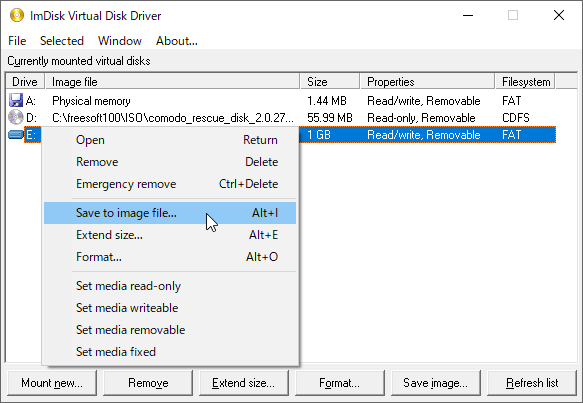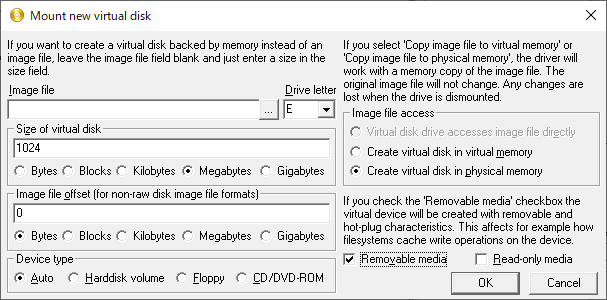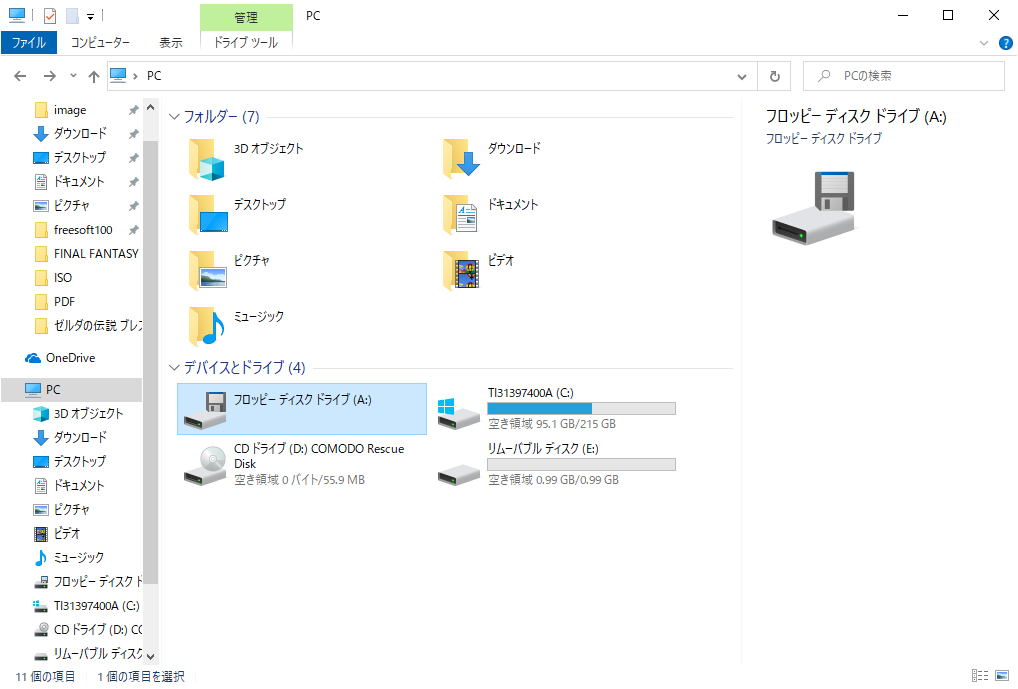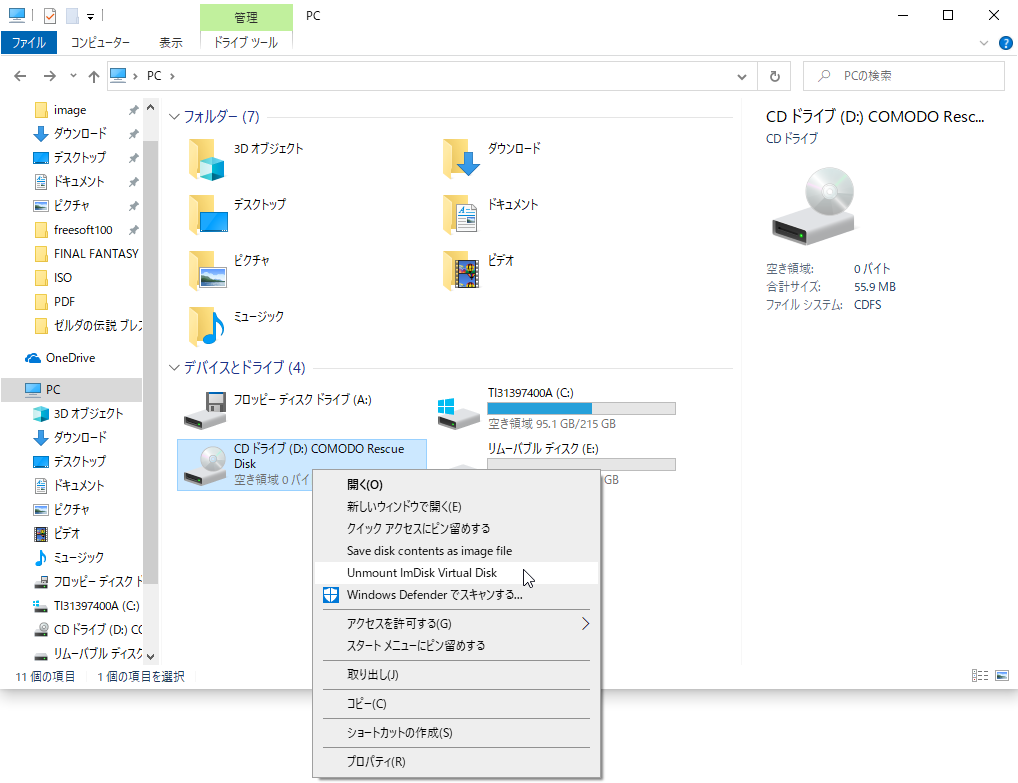- バージョン
- 2.1.1
- 更新日
- 2021/11/07
- 対応 OS
- Windows NT/2000/XP/Vista/7/8/8.1/10, Windows Server 2003/2008/2012
- 言語
- 英語
- 価格
- 無料
仮想のハードディスク、フロッピー、CD/DVD ドライブを作成、マウントできる仮想ディスクドライバーです。
容量を割り当てて仮想ディスクを作成したり、イメージファイルをマウントして仮想ドライブとして読み込み、編集が可能です。
また、仮想ディスクやドライブをイメージファイルとして保存したり、実在するドライブやディスクをイメージファイルとして保存することも可能です。
本ソフトはコントロールパネルから起動します。
ImDisk Virtual Disk Driver の使い方
ダウンロード と インストール
- こちらへアクセスしてダウンロードします。
- ダウンロードしたセットアップファイル(imdiskinst.exe)からインストールします。
使い方
基本的な使い方
本ソフトを起動する
コントロールパネルに追加された ImDisk Virtual Disk Driver から起動します。コントロールパネルを開く手順
- Windows 10
スタートメニューから「Windows システム ツール」⇒「コントロール パネル」とクリックします。
※ ImDisk Virtual Disk Driver が表示されない場合は、コントロールパネル内にある「表示方法」にて「大きいアイコン」または「小さいアイコン」を選択すると表示されます。 - Windows 8.1
スタートメニューを右クリックして「コントロール パネル」をクリックします。 - Windows XP/Vista/7
スタートメニューから「コントロール パネル」をクリックします。
仮想ディスクを作成する
- 本ソフトを起動すると、メイン画面が表示されます。
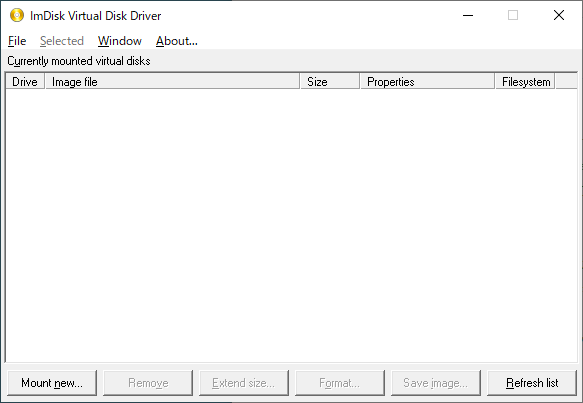
ImDisk Virtual Disk Driver - メイン画面
- メイン画面下部の「Mount new」ボタンをクリックすると、「Mount new virtual disk」画面が表示されます。
ここでは次のように設定して、1GBの仮想ディスクを作成します。
- Size of virtual disk
1024 と入力し、Megabytes を選択します。 - Image file offset
0 と入力し、Bytes を選択します。 - Image file access
Create virtual disk in physical memory(物理メモリの上に仮想ディスクを作成する)を選択します。 - Removal media
リムーバブルメディアにチェックを入れます。
- Size of virtual disk
- 「OK」ボタンをクリックすると、仮想ディスクが作成されます。
※ フォーマットが必要になるのでフォーマットします。
イメージファイルをマウントする
- メイン画面下部の「Mount new」ボタンをクリックすると、「Mount new virtual disk」画面が表示されます。
ここでは次のように設定して、イメージファイルをマウントして仮想ドライブを作成します。
- Image file
「…」ボタンをクリックしてイメージファイルを選択します。 - Image file access
何も選択しなくてもよいですが、「Virtual disk drive accesses image file directly」を選択すると、アンマウントしたときに編集した内容が保持されるようになります。 - Size of virtual disk
[existing image file size] のままにします。
- Image file
- 「OK」ボタンをクリックすると、仮想ドライブが作成されます。
仮想ディスク、ドライブを操作する
仮想ディスク、ドライブを作成すると、メイン画面には作成したドライブが一覧表示されます。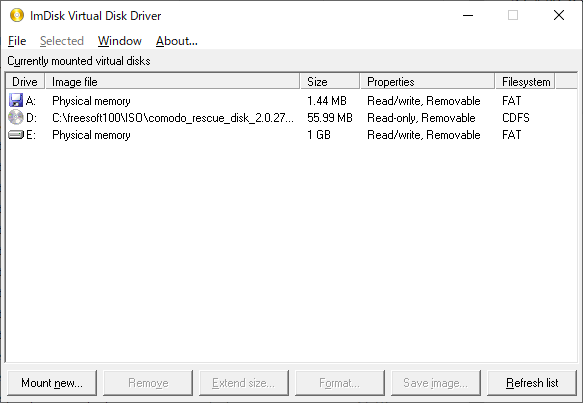
仮想ディスク/ドライブ一覧
また、エクスプローラーでも作成したドライブが表示され、ファイル内容の確認、編集が可能です。
仮想ディスクを削除/アンマウントする
仮想ディスクの操作を終了したい場合は、次のどちらかの手順を実行します。- メイン画面で終了したいドライブを右クリックして「Remove」をクリックする
- エクスプローラーで終了したいドライブを右クリックして「Unmount ImDisk Virtual Disk」をクリックする
イメージファイルとして保存する
ディスクをイメージファイルとして保存したい場合は、次のどちらかの手順を実行します。※ 仮想ディスクだけでなく、実在するディスクもイメージファイルとして保存できます。
- メイン画面でイメージファイルとして保存したいドライブを右クリックして「Save to image file」をクリックする
- エクスプローラーでイメージファイルとして保存したいドライブを右クリックして「Save disk contents as image file」をクリックする
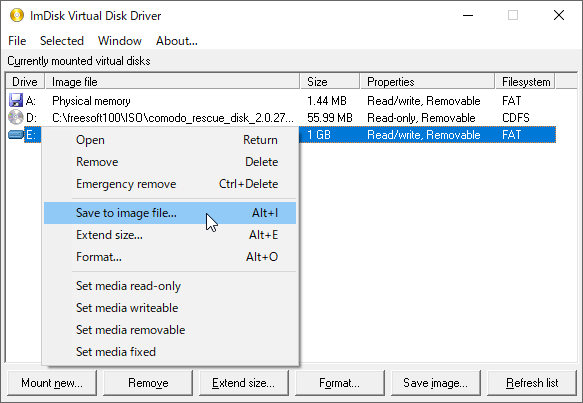
イメージファイルとして保存
デスクトップにショートカットを作成する
コントロールパネルを表示して「ImDisk Virtual Disk Driver」の右クリックメニュー「ショートカットの作成」をクリックすると、デスクトップにショートカットアイコンを作成できます。以後、このショートカットアイコンから本ソフトを起動可能です。
更新履歴
※ Google 翻訳で日本語にしています。
Version 2.1.1 (2021/11/07)
- ImDisk 2.1.1 インストーラーの自己抽出が機能しませんでした。修理済み。
Version 2.1.1 (2018/11/25)
- ImDisk 仮想ディスクドライバの 新しいバージョン 2.1.1。いくつかのマイナーな修正と変更。
・AWEAlloc ドライバーは、アプリケーションがメモリを割り当てるために直接使用し、割り当てられたサイズを超えて読み取ろうとしたときに問題が発生しました。その結果、ロックを解除できなかったため、ビジー状態のデバイスに関するエラーコードが表示され、後続の読み取りと書き込みが失敗しました。ただし、このバグは、ImDisk での使用には影響しませんでした。
・コントロールパネルアプレットは、制限された特権(UAC)で起動された場合、管理者特権の要求で再起動するようになりました。
・最新の DiscUtils モジュールで DiscUtilsDevio パッケージを 更新しました。
・ImDisk コンポーネントと .NET ライブラリのすべてのソースコードが Github リポジトリで利用できるようになりました。
・現在使用されている現在の署名証明書は、Windows 7 より古いバージョンの Windows ではサポートされていません。これは、ドライバー署名が適用されているバージョン、つまり Vista および Server 2008、x64 エディションでのみ問題になります。これらのバージョンでは、新しいドライバーは読み込まれません。
Version 2.0.10 (2021/09/10)
- ゼロおよびランダムデバイスドライバーの 新しいバージョン1.1.0.4 。ドライバーのBSODの潜在的なリスクを修正し、セットアップパッケージの問題を修正しました。
※ 本ソフトは TranslucentFoxHuman 様 のご推薦により掲載させていただきました。(掲載日:2020年03月02日)